win10突然变成繁体怎么办 win10变成繁体了怎么恢复成简体
更新时间:2023-12-30 20:35:27作者:jzjob
在使用电脑进行日常办公和娱乐时,简体字往往更符合我们平时的使用习惯,但很多用户在使用win10系统过程中发现:有时候,电脑的桌面屏幕来自各个App的字体都变成了繁体字,这又是什么情况呢?当我们面临这种现象时,我们应该怎么办呢?其实,处理方法非常简单。下面,小编就来为大家详细介绍一下。
具体方法:
1.解决方法:
2.首先我们按着win+x按键。
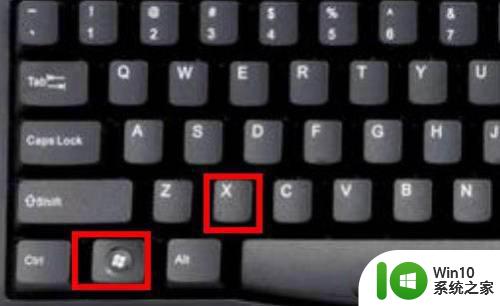
3.选择设置进去。
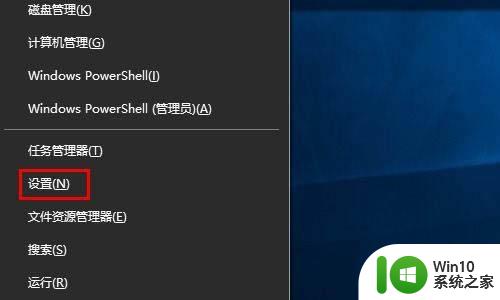
4.点击时间和语言。
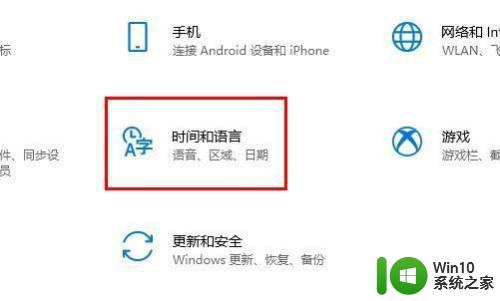
5.点击语言。
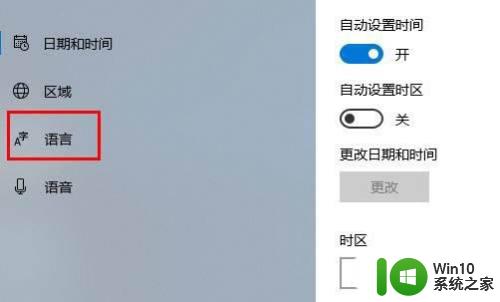
6.点击中文(中国人民共和国) 先点击一下会出来选项 在点击选项进去。
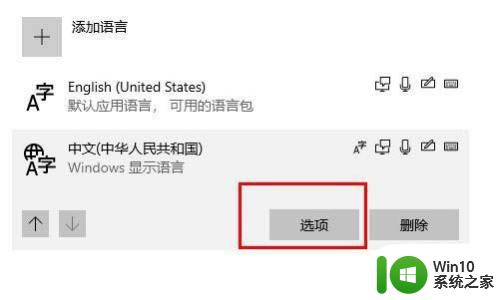
7.往下拉最底下找到 键盘下面你正在使用的输入法 点击他 选择选项进去。
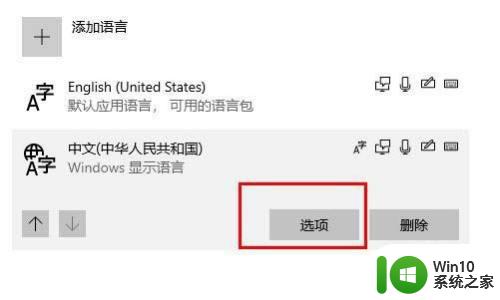
8.点击常规。

9.在 选择字符集这里下面,选择简体中文。
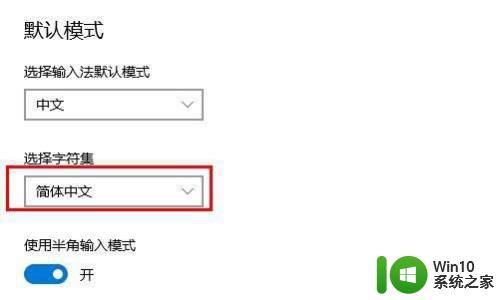
10.以上就是win10切换繁体的技巧,希望大家喜欢。
以上就是win10突然变成繁体怎么办的全部内容,有需要的用户就可以根据小编的步骤进行操作了,希望能够对大家有所帮助。
win10突然变成繁体怎么办 win10变成繁体了怎么恢复成简体相关教程
- win10系统变成繁体字如何恢复 Win10系统变成繁体字怎么恢复
- win10简体输入法突然变成繁体的还原方法 win10简体输入法如何恢复成简体
- win10自带输入法变成了繁体 Win10电脑输入法怎么突然变成繁体字
- 电脑变成繁体字怎么改回来快捷键 win10输入法变成繁体怎么改回简体
- w10怎么把繁体字变成简体字 W10系统字体变成繁体怎么还原
- win10繁体更改为简体的方法 win10繁体怎么修改成简体
- win10输入变成繁体中文如何改回去 win10输入法繁体字改成简体怎么改
- win10输入法显示繁体字怎么办 win10键入变成繁体字如何修改
- win10怎么改显示语言简体 win10默认语言繁体改成简体方法
- win10简体字设置成繁体字的方法 如何将win10系统的简体字改成繁体字
- 微软输入法繁体改简体win10 微软输入法繁体字怎么改成简体
- win10系统语言繁体改简体方法 win10繁体字改简体字怎么改
- 蜘蛛侠:暗影之网win10无法运行解决方法 蜘蛛侠暗影之网win10闪退解决方法
- win10玩只狼:影逝二度游戏卡顿什么原因 win10玩只狼:影逝二度游戏卡顿的处理方法 win10只狼影逝二度游戏卡顿解决方法
- 《极品飞车13:变速》win10无法启动解决方法 极品飞车13变速win10闪退解决方法
- win10桌面图标设置没有权限访问如何处理 Win10桌面图标权限访问被拒绝怎么办
win10系统教程推荐
- 1 蜘蛛侠:暗影之网win10无法运行解决方法 蜘蛛侠暗影之网win10闪退解决方法
- 2 win10桌面图标设置没有权限访问如何处理 Win10桌面图标权限访问被拒绝怎么办
- 3 win10关闭个人信息收集的最佳方法 如何在win10中关闭个人信息收集
- 4 英雄联盟win10无法初始化图像设备怎么办 英雄联盟win10启动黑屏怎么解决
- 5 win10需要来自system权限才能删除解决方法 Win10删除文件需要管理员权限解决方法
- 6 win10电脑查看激活密码的快捷方法 win10电脑激活密码查看方法
- 7 win10平板模式怎么切换电脑模式快捷键 win10平板模式如何切换至电脑模式
- 8 win10 usb无法识别鼠标无法操作如何修复 Win10 USB接口无法识别鼠标怎么办
- 9 笔记本电脑win10更新后开机黑屏很久才有画面如何修复 win10更新后笔记本电脑开机黑屏怎么办
- 10 电脑w10设备管理器里没有蓝牙怎么办 电脑w10蓝牙设备管理器找不到
win10系统推荐
- 1 番茄家园ghost win10 32位官方最新版下载v2023.12
- 2 萝卜家园ghost win10 32位安装稳定版下载v2023.12
- 3 电脑公司ghost win10 64位专业免激活版v2023.12
- 4 番茄家园ghost win10 32位旗舰破解版v2023.12
- 5 索尼笔记本ghost win10 64位原版正式版v2023.12
- 6 系统之家ghost win10 64位u盘家庭版v2023.12
- 7 电脑公司ghost win10 64位官方破解版v2023.12
- 8 系统之家windows10 64位原版安装版v2023.12
- 9 深度技术ghost win10 64位极速稳定版v2023.12
- 10 雨林木风ghost win10 64位专业旗舰版v2023.12